Tento postup slouží k výběru pole databáze k vložení do výkresu.
Formátování pole nebo dotazu
- Otevřete dialogové okno Pole z jedné z následujících součástí:
Chcete-li... Pak… vložit pole databáze do prvku textu viz část Vkládání polí do textu aplikace AutoCAD. vložit pole databáze do prvku textu s více řádky (mtext) viz část Vložení pole do textu aplikace AutoCAD s více řádky. vložit pole databáze do buňky tabulky aplikace AutoCAD viz část Vkládání polí do buněk tabulky aplikace AutoCAD. vložit pole databáze do definice atributu viz část Vkládání polí do atributů aplikace AutoCAD. vložit pole databáze do definice sady vlastností viz část Vložení polí do definic sady vlastností. vložit pole databáze do vlastnosti objektu viz část Vkládání zástupných symbolů pole do vlastností objektu. vložit pole databáze do stylu objektu viz část Přidání polí k vlastnostem stylu objektu. - V části Kategorie pole vyberte položku Databáze AEC.
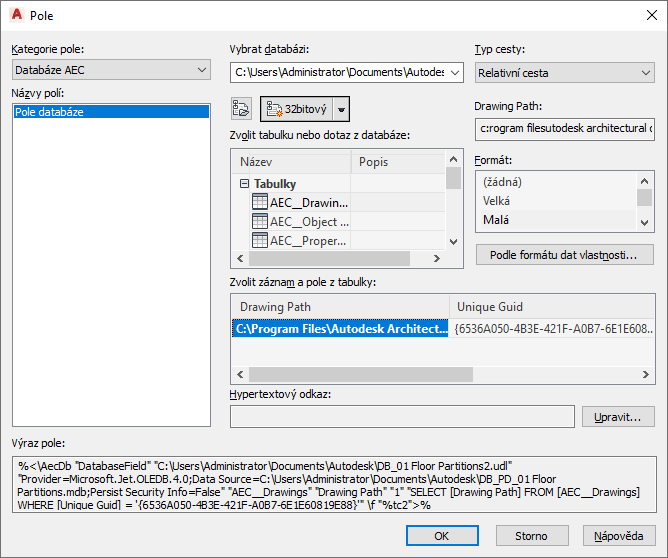
- V části Názvy polí vyberte položku DatabaseField.
- Chcete-li vybrat existující soubor připojení k databázi (UDL), klikněte na možnost
 .
. V dialogovém okně Vybrat datové spojení vyhledejte požadovaný soubor UDL.
- Chcete-li vytvořit nový soubor databázového propojení (UDL), klikněte na jedno z následujících tlačítek.
Tlačítko Popis 
Toto tlačítko použijte, chcete-li vytvořit nový odkaz UDL v 32bitovém počítači. 
Toto tlačítko použijte, pokud pracujete na 64bitovém počítači, ale chcete vytvořit odkaz na 32bitový zdroj dat. 
Toto tlačítko použijte, pokud pracujete na 64bitovém počítači a chcete vytvořit odkaz na 64bitový zdroj dat. - Do pole Typ cesty zadejte, zda chcete použít úplnou cestu k databázi nebo relativní cestu.
- V části Zvolit tabulku nebo dotaz z databáze vyberte tabulku nebo dotaz.
- Chcete-li vybrat databázovou tabulku, rozbalte možnost Tabulky a klikněte na požadovanou položku tabulky.
- Chcete-li vybrat databázový dotaz, rozbalte možnost Dotazy a klikněte na požadovaný dotaz.
- V části Zvolit záznam a pole z tabulky vyberte databázové pole, které chcete vložit do výkresu. Poznámka: V poli statického textu v pravém horním rohu dialogu Pole se zobrazí zobrazit náhled hodnoty databázového pole. Pod výrazem pole v dolní části dialogu se zobrazí náhled výrazu pole.
- V části Formát vyberte formát textu.
Pokud jste vybrali pole nebo dotaz, které nenačítají textový řetězec, můžete hodnotu formátovat pomocí existujícího formátu dat vlastnosti.
- Klikněte na položku Nastavit podle formátu dat vlastnosti.
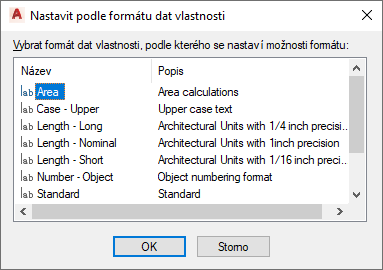
- Vyberte formát dat vlastnosti a klikněte na tlačítko OK.
Nastavení vybraného formátu dat vlastnosti se zkopírují do kódů formátu v poli.
- Chcete-li vložit pole databáze do výkresu, klikněte na tlačítko OK.